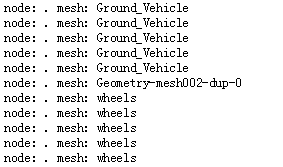Cesium支持3D模型,包括关键帧动画,皮肤的改变还有单个节点的选择等,Cesium还提供了了一个基于网络的工具,将COLLADA模型转换为glTF,方便和优化模型添加
还记得我们在实体添加的时候添加过一个3D模型么,具体是这样的
var viewer = new Cesium.Viewer('cesiumContainer');
var entity = viewer.entities.add({
position : Cesium.Cartesian3.fromDegrees(-123.0744619, 44.0503706),
model : {
uri : '../../SampleData/models/CesiumGround/Cesium_Ground.gltf'
}
});
viewer.trackedEntity = entity;
我们将3D模型直接以实体的形式添加进去,效果很不错,这次我们换种形式
var viewer = new Cesium.Viewer('cesiumContainer');
var scene = viewer.scene;
var modelMatrix = Cesium.Transforms.eastNorthUpToFixedFrame(
Cesium.Cartesian3.fromDegrees(-75.62898254394531, 40.02804946899414, 0.0));
var model = scene.primitives.add(Cesium.Model.fromGltf({
url : '../Apps/SampleData/models/CesiumGround/Cesium_Ground.gltf',
modelMatrix : modelMatrix,
minimumPixelSize : 512,
maximumScale : 200000
}));
你会发现这个模型却没有自带动画效果,让我们来给他加上动画
Cesium.when(model.readyPromise).then(function(model) {
model.activeAnimations.addAll({
//永久重复
loop : Cesium.ModelAnimationLoop.REPEAT
})
})
这时候就有动画效果了,这个动画效果我们也是可以控制的,比如让它慢一点或者回放一遍
model.activeAnimations.addAll({
loop : Cesium.ModelAnimationLoop.REPEAT,
//这个半速是相对于Cesium的clock来说的
speedup : 0.5,
reverse : true
})
那么这两种方法有什么区别呢?
追溯一下源码可以发现,其实用实体(entities)创建的3D模型最终通过GeometryInstance转化成了primitives,也就是说两者根本上是一样的,不过用实体方式创建会更简单一点。
顺带稍微查了下,用实体方式创建因为在用GeometryInstance会进行一个分类处理,能够充分利用GPU性能,所以在性能上还会更优化一些
我们还可以精准的选择3D模型上的一个个小的部件
var handler = new Cesium.ScreenSpaceEventHandler(scene.canvas);
handler.setInputAction(
function (movement) {
var pick = scene.pick(movement.endPosition);
if (Cesium.defined(pick) && Cesium.defined(pick.node) && Cesium.defined(pick.mesh)) {
console.log('node: ' + pick.node.name + '. mesh: ' + pick.mesh.name);
}
},
Cesium.ScreenSpaceEventType.MOUSE_MOVE
);
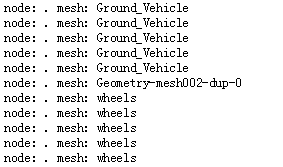
可以看到控制台把每个部件的名字都打印出来了
Cesium还为我们提供了一个检查器,我们可以通过这个检查器来查看我们模型的边界、轴坐标等,当前这个检查器的功能不止在3D模型上,还有拾取当前点的经纬度等其他功能
viewer.extend(Cesium.viewerCesiumInspectorMixin)
只需要一行就可以开启
点开primitives,pick我们这个模型就可以了
我们还可以给模型改变一下属性
var viewer = new Cesium.Viewer('cesiumContainer')
var entity = viewer.entities.add({
position : Cesium.Cartesian3.fromDegrees(-123.0744619, 44.0503706),
model : {
uri : '../../SampleData/models/CesiumGround/Cesium_Ground.gltf',
color : Cesium.Color.fromAlpha(Cesium.Color.RED, parseFloat(0.5)),
silhouetteColor : Cesium.Color.fromAlpha(Cesium.Color.GREEN, parseFloat(0.5)),
colorBlendMode : Cesium.ColorBlendMode.MIX,
colorBlendAmountEnabled : true,
colorBlendAmount : parseFloat(0.8)
}
});
viewer.trackedEntity = entity;

如果你想导入自定义的3D模型, 可以使用obj转gltf工具或者dae转gltf工具进行转化, 要记得带贴图哦, 不然转出来就是白的了,详细见第九节导入3D模型. 官网上也是有提供的, 戳这里, 不过网页版的只能转10m以下的, 而且速度也不行,还是考虑github上的工具吧
参考资料:官方文档